X
Questo articolo è stato scritto in collaborazione con il nostro team di editor e ricercatori esperti che ne hanno approvato accuratezza ed esaustività.
Il Content Management Team di wikiHow controlla con cura il lavoro dello staff di redattori per assicurarsi che ogni articolo incontri i nostri standard di qualità.
Questo articolo è stato visualizzato 3 997 volte
Questo articolo spiega come aumentare la velocità di riproduzione di un video usando Windows Media Player su PC o QuickTime su Mac.
Passaggi
Metodo 1
Metodo 1 di 2:
Windows
-
1Apri il video all'interno di Windows Media Player. Se Windows Media Player non è il lettore multimediale predefinito del computer, segui queste istruzioni:
- Premi la combinazione di tasti ⊞ Win+S per attivare la funzionalità di ricerca di Windows;
- Digita le parole chiave media player;
- Clicca sull'icona Windows Media Player. Se è la prima volta che apri il programma, scegli l'opzione "Impostazioni consigliate" e clicca sul pulsante "Fine";
- Premi la combinazione di tasti Ctrl+O;
- Seleziona il video che vuoi guardare;
- Clicca sul pulsante Apri.
-
2Fai clic sul video con il tasto destro del mouse.
-
3Clicca sulla voce Caratteristiche avanzate.
-
4Clicca sull'opzione Impostazioni velocità di riproduzione. Verrà visualizzata la finestra di dialogo "Impostazioni velocità di riproduzione" al cui interno è presente un cursore regolabile.
-
5Trascina il cursore apparso verso destra. In questo modo, la velocità di riproduzione del video verrà incrementata.
- Trascinalo verso sinistra per diminuire la velocità di riproduzione del filmato.
- Per ripristinare la velocità predefinita di riproduzione, sposta il cursore sul valore "1.0".
-
6Clicca sull'icona X. È collocata nell'angolo superiore destro della finestra "Impostazioni velocità di riproduzione". In questo modo, la finestra in oggetto verrà chiusa.Pubblicità
Metodo 2
Metodo 2 di 2:
macOS
-
1Apri il video all'interno di QuickTime. Fai doppio clic sul file video che vuoi guardare elencato all'interno della finestra di Finder. In alternativa, avvia QuickTime (clicca sull'icona corrispondente presente nella cartella "Applicazioni"), clicca sul menu File, scegli la voce Apri e infine fai doppio clic sul video che vuoi riprodurre.[1]
-
2Clicca sul pulsante "Play". È caratterizzato da un triangolo rivolto verso destra ed è collocato sotto al riquadro in cui è visualizzato il video. In questo modo, verrà avviata la riproduzione del filmato.
-
3Clicca sul pulsante per aumentare la velocità di riproduzione del video. È caratterizzato da due frecce ed è collocato sulla destra del pulsante "Play". Ad ogni pressione del pulsante indicato, la velocità di riproduzione verrà incrementata di un valore predefinito.[2]
- La velocità di riproduzione verrà incrementata ogni volta di un fattore predeterminato (1x, 10x, eccetera). Se hai la necessità di impostare un valore più accurato, tieni premuto il tasto ⌥ Option mentre clicchi.
- Per ridurre la velocità di riproduzione, clicca sul pulsante "Rewind" (caratterizzato da due frecce rivolte verso sinistra e collocato a sinistra del pulsante "Play").
Pubblicità
Riferimenti
Informazioni su questo wikiHow
Pubblicità
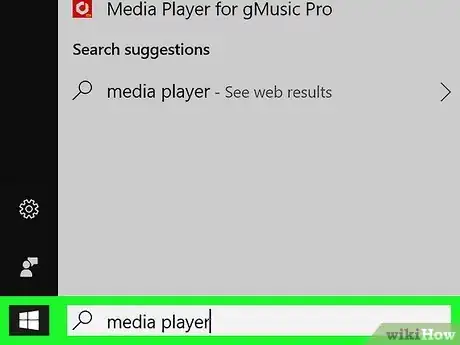
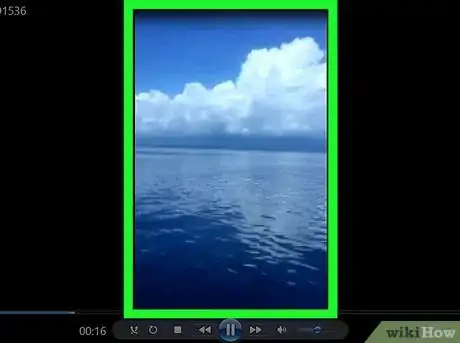
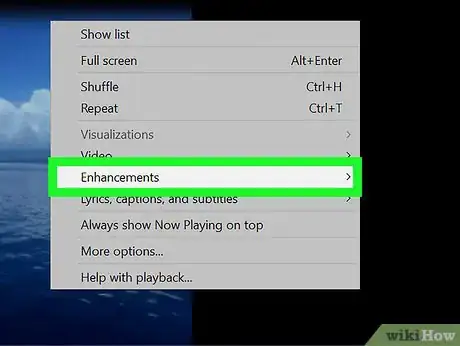
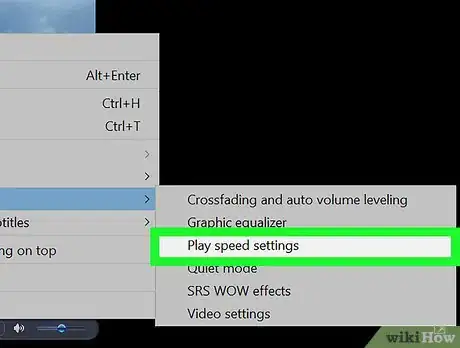
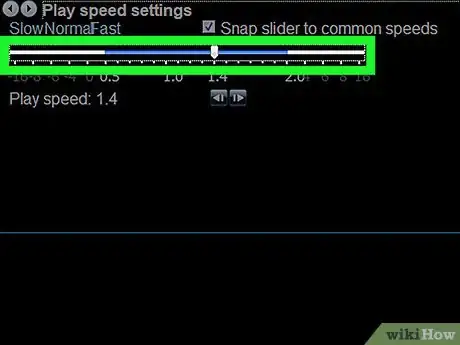
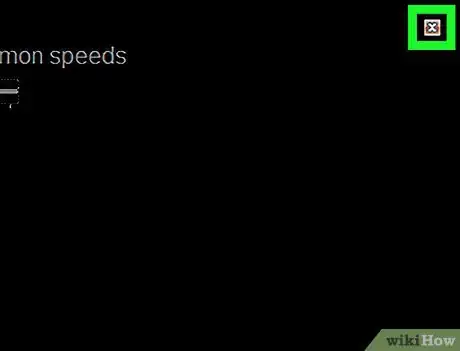
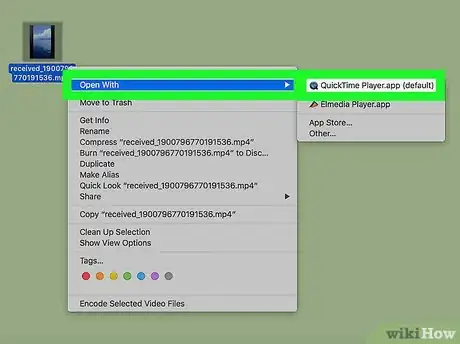
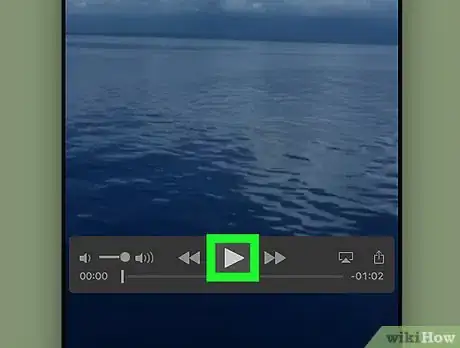
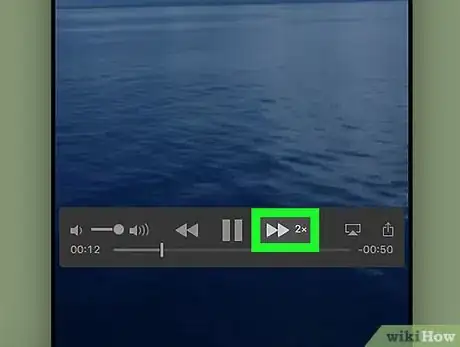


















Il Content Management Team di wikiHow controlla con cura il lavoro dello staff di redattori per assicurarsi che ogni articolo incontri i nostri standard di qualità. Questo articolo è stato visualizzato 3 997 volte